2025年にWiFiなしで無料の曲を楽しむ方法
通常、音楽をダウンロードして聴くには Wi-Fi またはインターネットが必要です。 現在、多くの音楽アプリがさまざまなコンテンツを提供していますが、Wi-Fi を必要としない最高の音楽アプリを見つけるのは非常に困難です。 アクセス方法を尋ねる人もいます WiFiなしで無料の曲 利用可能。 これは可能ですか?
Spotify には、競合他社を凌駕する音楽のカタログと、ストリーミング ビデオやポッドキャストの印象的なセレクションが付属しています。 ユーザーは音楽やプレイリストをデバイスのドライブに簡単にダウンロードできるため、オフラインで音楽を聴くのに最適な音楽アプリになります。 ただし、 Spotify プレミアムサーマルバッグ これを行うためのアカウント。 これについては、次の部分で説明します。
また、なぜ共有できないのですか Spotify 友達や家族と一緒に歌ってみませんか? 第二部で答えが見つかります。 これに加えて、使いやすい Spotify 変換ツール。 これは、後で説明する Wi-Fi なしで無料の曲をダウンロードするための最適なツールです。
記事の内容 パート 1. オフラインで聴くために曲をダウンロードする方法は?パート 2. 曲を自由に共有できない理由パート 3. WiFi が利用できない状態で本当に無料の曲を入手する方法パート4。 概要
パート 1. オフラインで聴くために曲をダウンロードする方法は?
ストリーミングとダウンロードに利用できる音楽の膨大なライブラリにより、 Spotify あらゆる好みの音楽ファンに対応し、ラジオ ステーションや注目のアーティストのカスタム プレイリストを利用できます。
ただし、WiFi なしで無料の曲をダウンロードして聴きたい場合は、月額 $9.99 でプレミアム アカウントにアップグレードする必要があります。 Spotify 月額$ 12.99の15.99人のデュオプラン、月額$ 4.99のファミリープラン、月額$ XNUMXの学生プランなど、他のプレミアムプランも提供しています.
耳を傾ける Spotify オフライン デスクトップ
パソコンで音楽を楽しみたいなら 最高のヘッドフォン 自宅やオフィスでは、通常はインターネットに接続している可能性があります。 ただし、旅行や一般的なインターネットの停止のために、オフラインにする必要がある場合があります。 準備をしたい場合は、いつでもいくつかのプレイリストをコンピューターにダウンロードして、WiFi なしで無料の曲を聴くことができます。
- あなたを開く Spotify コンピューター上のデスクトップアプリ。
- ダウンロードしたいプレイリストを見つけます。 自分で作成することも、他の人が作成したものを見つけることもできます。
- [ダウンロード] トグル ボタンをオンに切り替えます。 プレイリストはオフライン再生用にライブラリにダウンロードされます。
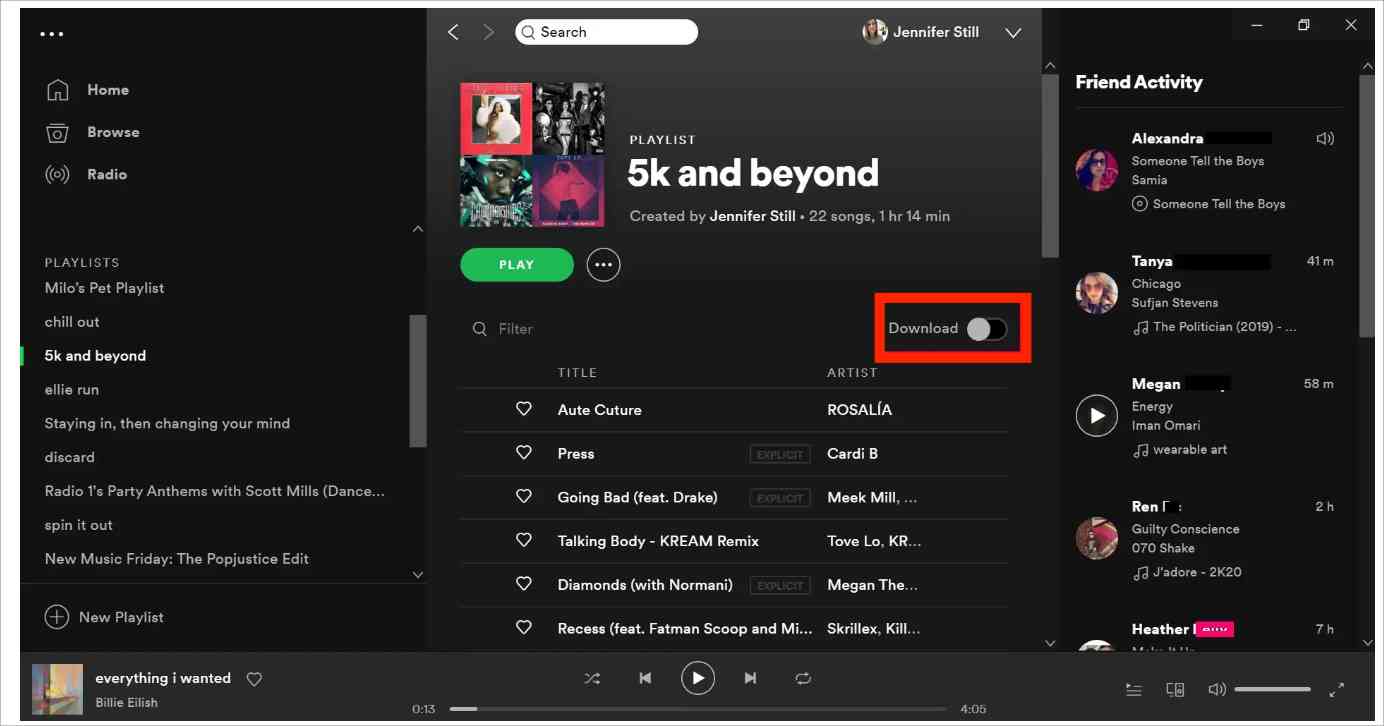
プレイリストをダウンロードしたら、いつでも再生できます。 取る必要がある場合 Spotify 何らかの理由でオフラインになっている場合は、メニューから手動で行うこともできます。 の左上隅にある XNUMX つの点を見つけます。 Spotify デスクトップアプリ。 次に、ドロップダウン メニューから [ファイル] を選択します。 オフラインモードをクリックして撮影 Spotify オフライン
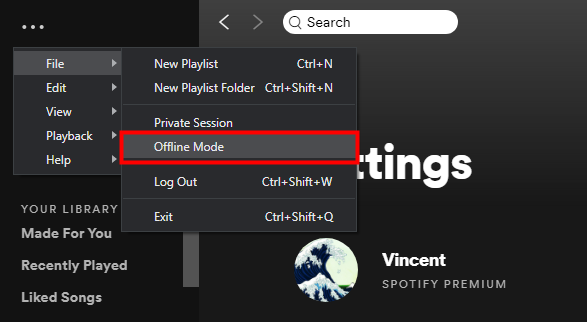
耳を傾ける Spotify モバイル デバイスでオフライン
で音楽を聴きたい場合は、 Spotify モバイル アプリを使用すると、プレイリストをスマートフォンにダウンロードして、WiFi やデータなしで無料の曲を聴くこともできます。 インターフェースは Android と iOS で若干異なりますが、プロセスは似ています。 プレイリスト内の個々の曲をダウンロードすることはできません。 曲をダウンロードするには、まずプレイリストに保存します。 その後、オフライン再生用にそのプレイリストをダウンロードします。
- あなたを開く Spotify Android または iOS のアプリ。
- 右下隅の [あなたのライブラリ] セクションに移動します。
- ダウンロードするアルバムまたはプレイリストを見つけます。
- Android では、右上の [ダウンロード] トグルをタップします。 iOS では、左上の下向き矢印をタップします。
- すぐに、ダウンロードが成功したことを示す緑色の矢印が表示されます。
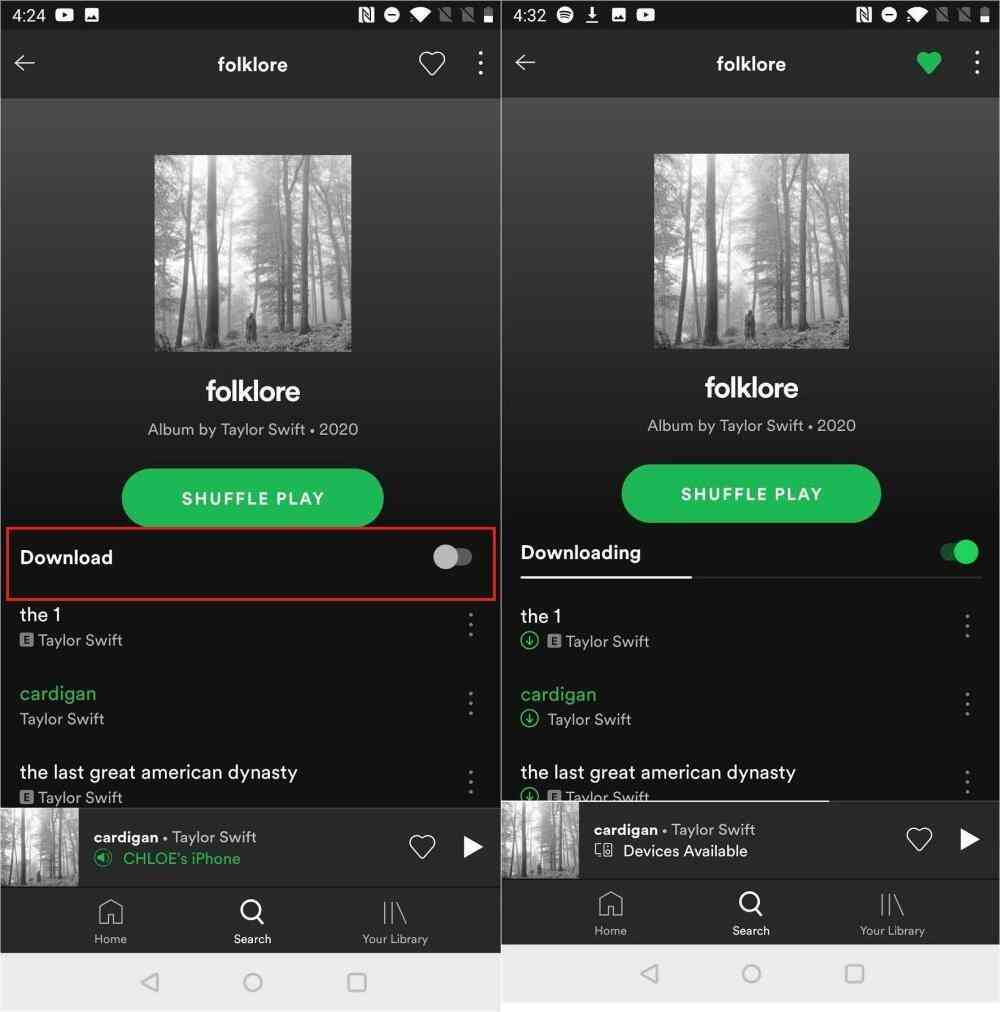
音楽のダウンロードが完了したら、以下の手順に従っていつでもモバイル アプリでオフライン モードを有効にすることができます。
- アプリの右上隅にある設定ホイールをタップします。
- [設定] から [再生] を選択します。
- オフライン モードのトグル ボタンをオンにします。
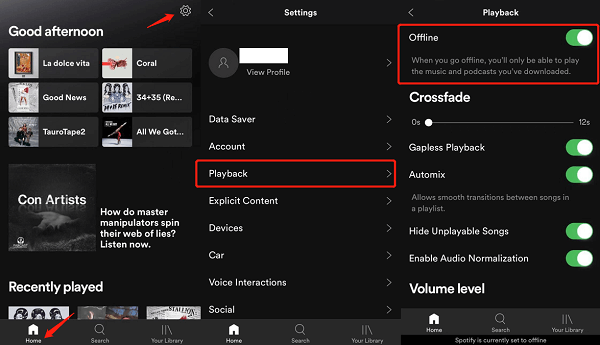
パート 2. 曲を自由に共有できない理由
直接共有できない理由を考えたことはありますか? Spotify お友達やご家族と一緒に歌ってみませんか? 共有できない理由 Spotify 曲を自由に使えるのはDRMのおかげです。 DRMはデジタル著作権管理の略です。 これは、著作権で保護されたデータの無制限の複製を防止するためのコピー保護メカニズムです。 曲に DRM が適用されると、許可されたアプリのみが曲を再生できるようになります。
DRM は、曲のトラックでユーザー キーを暗号化することで機能します。 これらのユーザー キーは、ユーザー名とパスワードに関連付けられています。 これらはすべて Spotify サーバー。 プレイする前に Spotify 歌、 Spotify アプリは、曲に埋め込まれたユーザーキーがあなたに添付されているものと一致するかどうかをチェックします Spotify ユーザー名とパスワード。 一致する場合にのみ、曲を再生することが許可されます。
厳密にはダウンロード Spotify オフライン再生用の曲は、常にプレミアム アカウントを有効にする必要があります。 そのため、常に購読する必要があります Spotify これを達成するためのプレミアムアカウント。 ただし、WiFi を使用せずに無料で曲を再生するより良い方法があります。 Spotify 変換ツール。 これは次の部分でわかります。
パート 3. WiFi が利用できない状態で本当に無料の曲を入手する方法
オンライン音楽ストリーミングサービスとして、 Spotify 強力なインターネット接続または Wi-Fi ネットワークでのみ利用できます。そうでない場合は、バッファリングが発生します。 これにより、音楽のリスニング体験が制限されます。 WiFiなしで無料の曲が必要な場合は、 へのアップグレード Spotify 保険料. トラックを入手するために多額のお金を使いたくない場合は、ダウンロードする方法 Spotify プレミアムや WiFi なしで合法的に曲を再生できますか?
本当の無料の曲は、 Spotify 変換ツール。 ただし、信頼できるコンバーターを選択する必要があります。 無数の Spotfity コンバーターが廃止されたり、更新されなくなったりする可能性があります。 この場合、汎用性の高いものをお勧めします。 TunesFun Spotify Music Converter.
Spotify 曲は DRM 保護で暗号化されています。 それらをエラーなしで自由にダウンロードするには、最初にこの保護を解除する必要があります。 TunesFun Spotify Music Converter あなたを助けることができます!さらに、そのようなアプリは、 の変換 Spotify 曲を MP3 などの形式に変換. これは、曲の元の品質、ID タグ、およびメタデータの詳細を維持しながら、時間を節約するのに十分な速さでも機能します。
使用する手順は次のとおりです TunesFun Spotify Music Converter:
- ダウンロード TunesFun Spotify Music Converter from TunesFunの Web サイトにアクセスして、Mac または Windows PC にインストールします。
- 起動して実行したら、インポートを開始できます Spotify 曲の URL を使用するか、曲をプラットフォームにドラッグ アンド ドロップします。

- 出力フォーマットやその他のパラメータ設定をセットアップします。

- 「すべて変換」ボタンがタップされると、アプリは曲の変換を開始します。 「出力ファイルの表示」オプションを押すと、変換された曲のリストを表示できます。

曲を変換した後は、他のメディア プレーヤーでも再生できます。 ログアウトしました Spotify アカウント。 それらを MP3 プレーヤーに転送するか、CD に書き込みます。 あなたは今、あなたの曲でやりたいことを自由に行うことができます。
パート4。 概要
Spotify 提供しています Spotify プレミアム ユーザーは、XNUMX 年以上にわたってオフラインで音楽を聴くことができます。 しかし、 Spotify 機能するには、安定した Wi-Fi またはモバイル データ インターネット接続が必要です。 使用することで TunesFun Spotify Music Converter、WiFiなしで無料の曲をダウンロードして再生することもできます.
コメントを書く